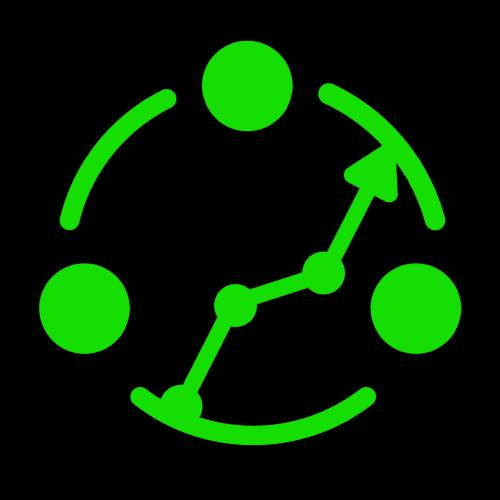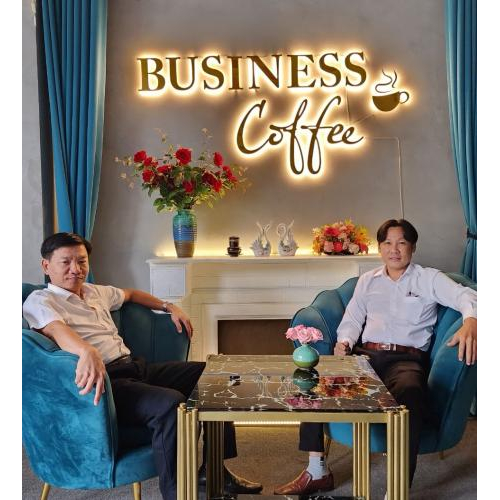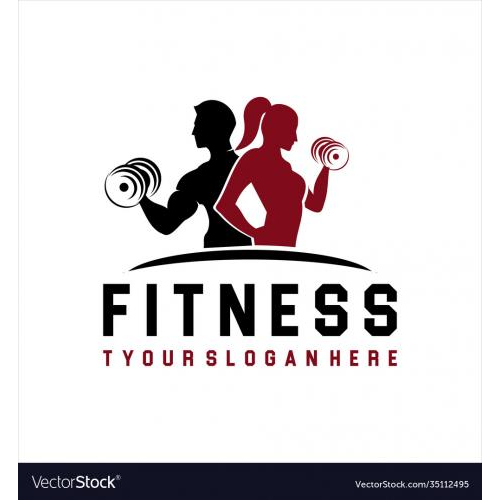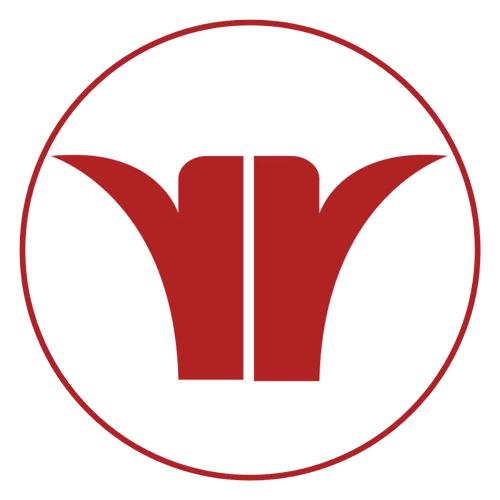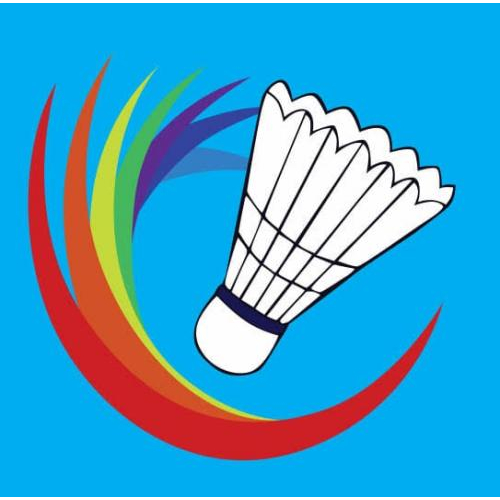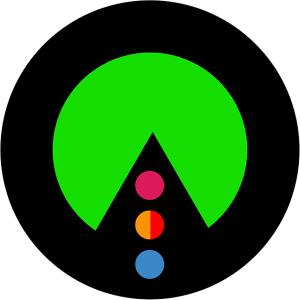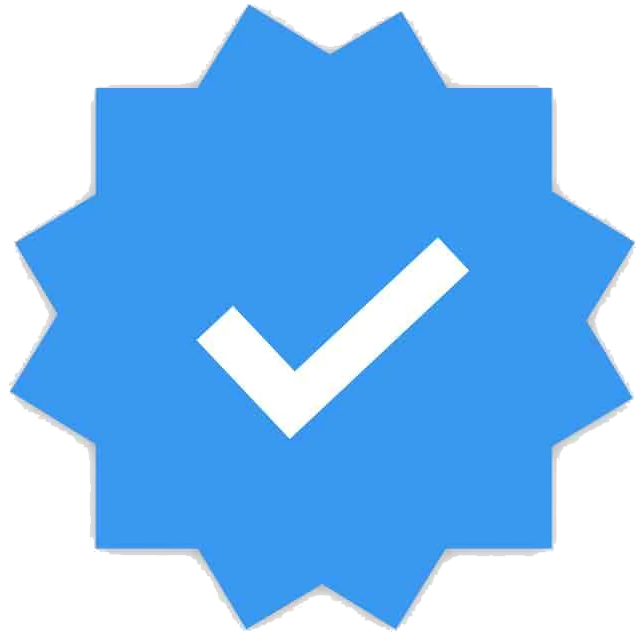Hướng Dẫn Đăng Bài Thông Tin CHUẨN & Duyệt Bài Viết
Vui lòng xem chi tiết hướng dẫn trong bài viết!
Đăng bài viết
(Lưu ý: Yêu cầu quyền Nhân viên trở lên để có thể thực hiện đăng bài viết)
B1: Truy cập vào website hệ thống của bạn, ví dụ: https://my.hiennhan.vn
B2: Nhấn chọn vào mục Thông tin

B3: Nhấn chọn vào biểu tượng ![]()

B4: Thêm đầy đủ các thông tin vào các trường sau:
- Tên bài viết (Lưu ý: viết hoa mỗi chữ cái đầu để đồng bộ cấu trúc trên tất cả hệ thống, ví dụ: Tầm Quan Trọng Của Chuyển Đổi Số Trong Đời Sống Hiện Đại)
- Giới thiệu sơ lược (bắt buộc phải có để người xem có thể nắm sơ lược nội dung bài viết và giúp SEO bài viết tốt hơn)

- Ảnh đại diện cho bài viết (Chọn 1 ảnh làm đại diện, ảnh này nên có tỉ lệ vuông 1:1 và kích thước 1000x1000px)
- Nội dung (sao chép từ Giới thiệu sơ lược dán vào)

- B5: Nhấn XONG! để đăng bài viết lên hệ thống

Cấu trúc của bài viết đã đăng

- Ảnh đại diện của bài viết
- Tên bài viết
- Nội dung bài viết

Sửa thông tin bài viết đã đăng
Cách 1: Tại vị trí trên trang bài viết đã đăng
B1: Nhấn chọn vào biểu tượng ![]() (có thể chọn nhấn vào 1 trong 2 vị trí như hình)
(có thể chọn nhấn vào 1 trong 2 vị trí như hình)

B2: Nhấn chọn Sửa

B3: Cập nhật lại các trường thông tin muốn sửa
B4: Nhấn XONG! để hoàn tất chỉnh sửa

Cách 2: Bên trong nút menu Thông tin tại vị trí bài viết đã đăng
B1: Nhấn chọn vào biểu tượng ![]()

B2: Nhấn chọn biểu tượng chỉnh sửa ![]()

B3: Cập nhật lại các trường thông tin muốn sửa
B4: Nhấn XONG! để hoàn tất chỉnh sửa

Thêm nội dung cho bài viết
B1: Nhấn chọn vào biểu tượng ![]() (có thể chọn nhấn vào 1 trong 2 vị trí như hình)
(có thể chọn nhấn vào 1 trong 2 vị trí như hình)

B2: Nhấn chọn Thêm nội dung

B3: Thêm đầy đủ các thông tin vào các trường sau:
- Tên bài viết: tương ứng với tên đề mục nội dung
- Sắp xếp: cho 1 giá trị số, giá trị này càng cao thì đề mục nội dung sẽ được ưu tiên xếp lên đầu trang.
- Cấp độ: có 3 cấp độ, tương ứng với cây thư mục trong trình soạn thảo văn bản:
- 0: cấp độ lớn nhất
- 1: cấp độ nhỏ hơn cấp độ 0
- 2: cấp độ nhỏ nhất
- Thêm hình ảnh: có thể tải lên nhiều hình ảnh trong phần đề mục nội dung (nhấn vào tích tròn phía trên ảnh để đặt ảnh làm đại diện cho đề mục đó)

- Nội dung phần đề mục trong bài viết: Thêm vào khung nội dung như hình

B4: Nhấn chọn Thêm mới để đăng đề mục nội dung vừa thêm

Thêm đề mục nội dung thành công! Bạn hãy thêm nhiều đề mục nội dung để hoàn thiện bài viết của mình.

Hiển thị các đề mục nội dung trong bài viết
Nhấn chọn vào biểu tượng ![]()

Các đề mục có trong bài viết sẽ được hiển thị, có thể nhấn chọn vào 1 đề mục để đi tới nhanh, sửa và xóa đề mục nếu muốn.

Cách hoạt động của Sắp xếp trong Thêm nội dung

Đề mục này đang có sắp xếp 50

Chỉnh sửa sắp xếp của đề mục từ 50 sang 120

Phần đề mục sau khi chỉnh sửa đã được đưa lên đầu bài viết do có số sắp xếp lớn nhất

Mục lục cũng đã thay đổi do sắp xếp đã được chỉnh sửa
Sự khác biệt giữa các cấp độ trong bài viết
Cấp độ 0: cấp độ lớn nhất, kiểu chữ to, màu xanh

Cấp độ 1: cấp độ lớn sau cấp độ 0, kiểu chữ nhỏ hơn, màu đen

Cấp độ 2: cấp độ nhỏ nhất, thụt đầu dòng, kiểu chữ nhỏ nhất, màu xanh

Có thể thấy sự khác biệt về cấp độ khi hiển thị mục lục trong bài viết (tương tự cây thư mục trong trình soạn thảo văn bản)

Sửa thông tin đề mục nội dung
Cách 1: Nhấn chọn trực tiếp biểu tượng ![]() bên cạnh tên đề mục muốn sửa
bên cạnh tên đề mục muốn sửa

Cách 2:
- B1: Nhấn chọn vào biểu tượng


- B2: Nhấn chọn vào biểu tượng
 bên cạnh tên đề mục muốn sửa
bên cạnh tên đề mục muốn sửa

Xóa đề mục nội dung đã thêm
B1: Nhấn chọn vào biểu tượng ![]()

B2: Nhấn chọn vào biểu tượng ![]() bên cạnh tên đề mục muốn xóa
bên cạnh tên đề mục muốn xóa

B3: Nhấn OK để xóa
Duyệt bài viết
(Lưu ý: Yêu cầu quyền Quản trị viên để có thể thực hiện gắn tag / duyệt bài viết)
B1: Trên đầu trang bài viết, nhấn vào biểu tượng ![]() thứ 2 (như hình)
thứ 2 (như hình)

B2: Tích chọn tag đúng với chủ đề của bài viết (có thể gắn nhiều tag cho 1 bài viết). Tải lại trang để xem các tag đã được gắn đúng hay chưa!

Gắn tag thành công! Đây cũng là thao tác giúp bạn duyệt 1 bài viết nội bộ đăng công khai ra website chính. Sau 5-10p bài viết sẽ được đưa ra website chính đúng với vị trí nơi đã gắn tag.

Bài viết đã được đăng ra website chính đúng với vị trí gắn tag!

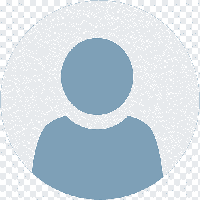



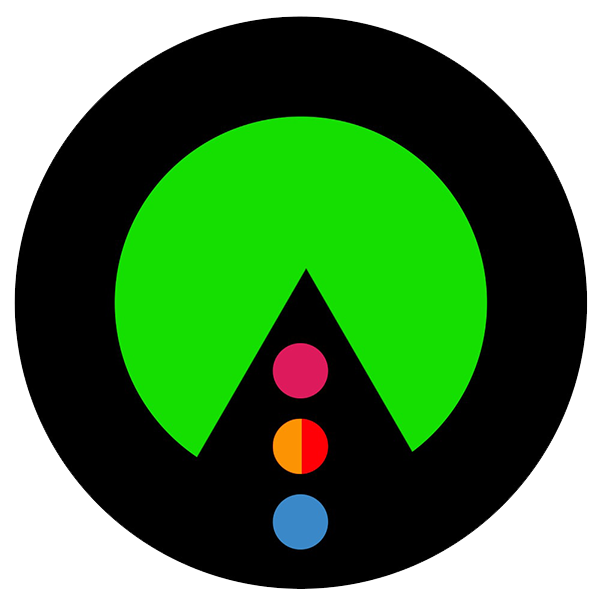

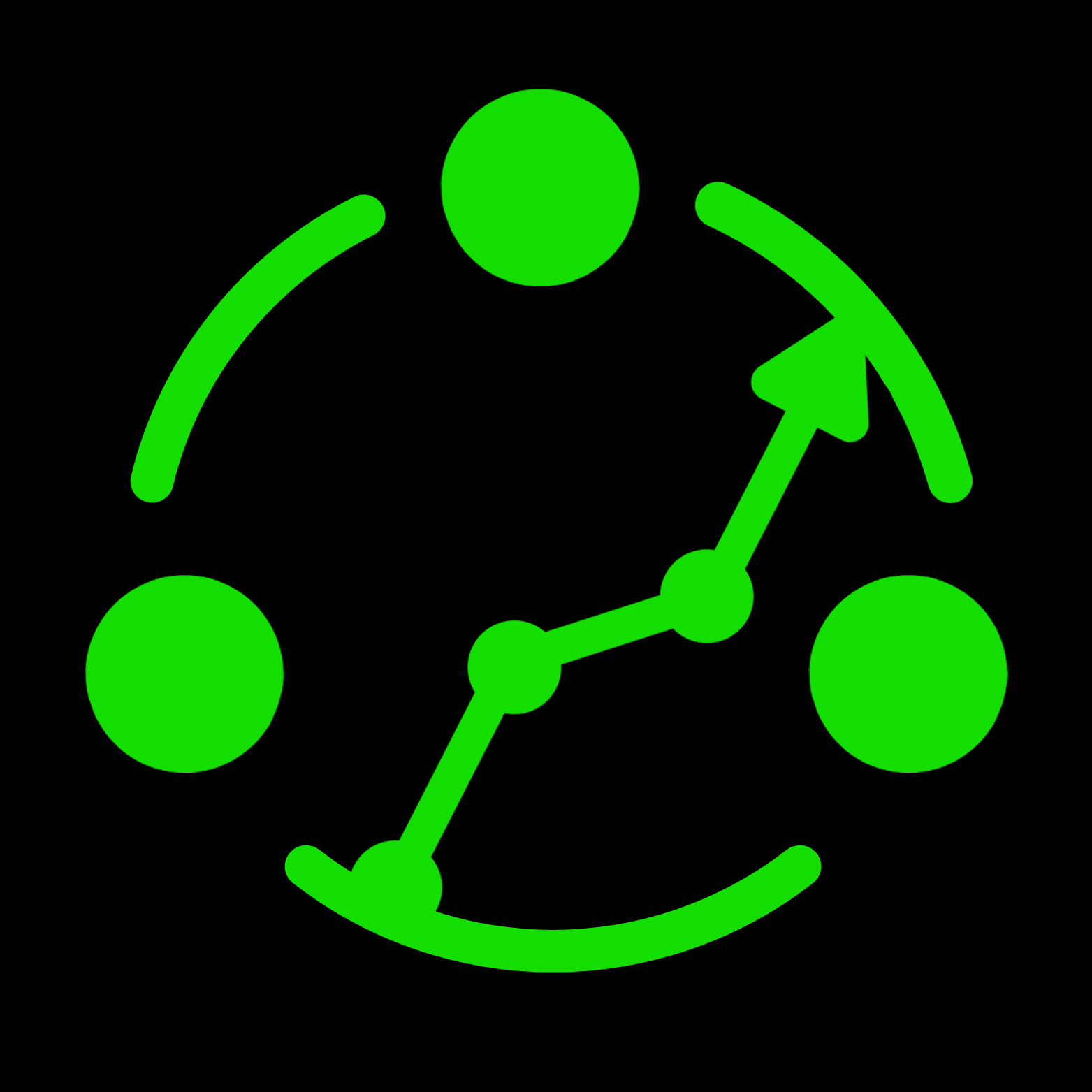


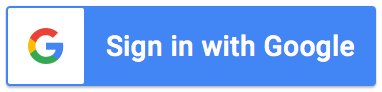
























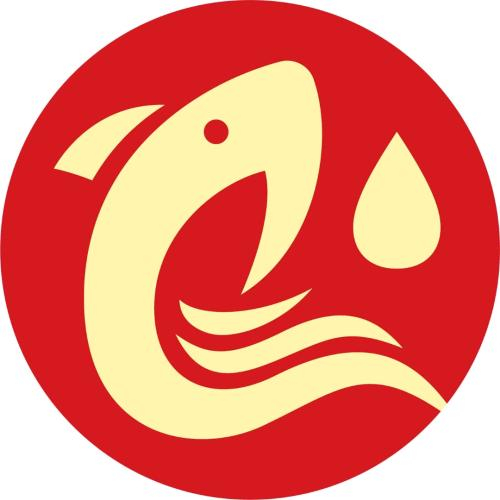








.jpg)
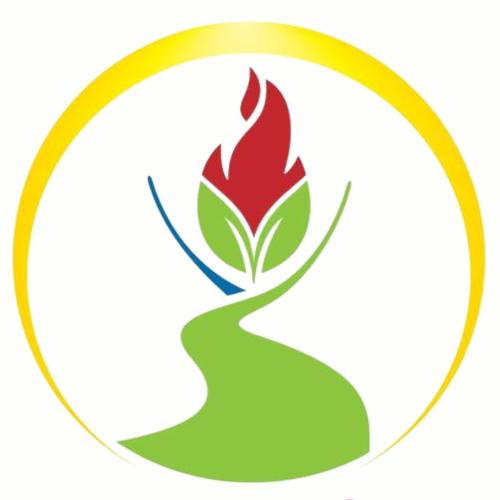

.jpg)

.jpg)


.jpg)









.jpg)






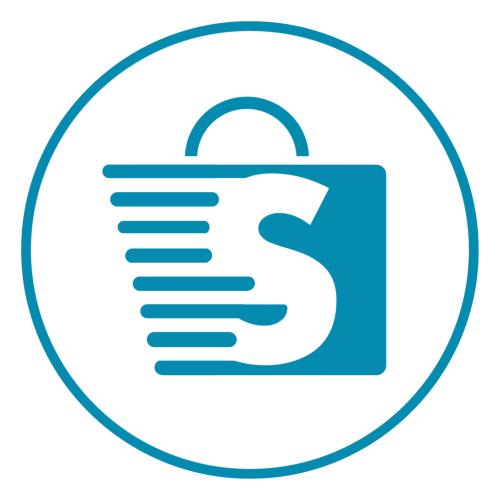








.jpg)









.png)

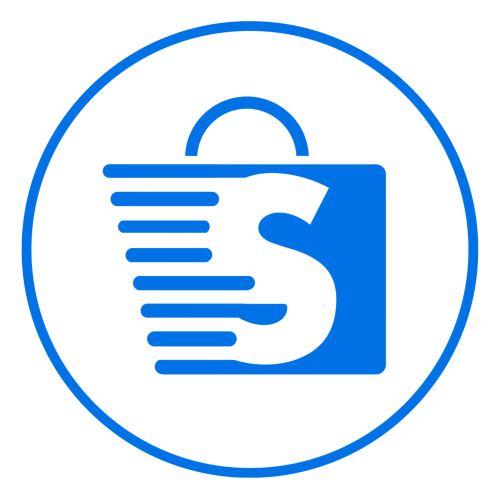
.png)
.png)
.png)
.png)
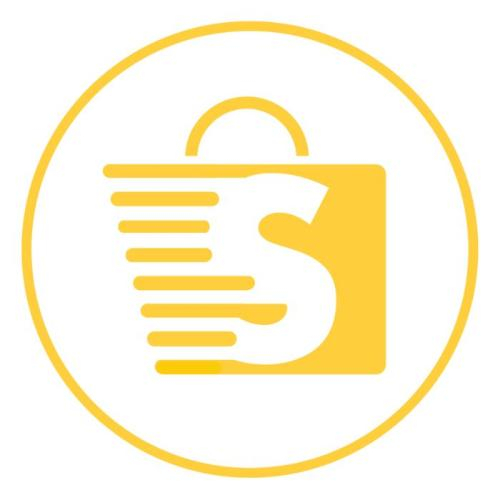
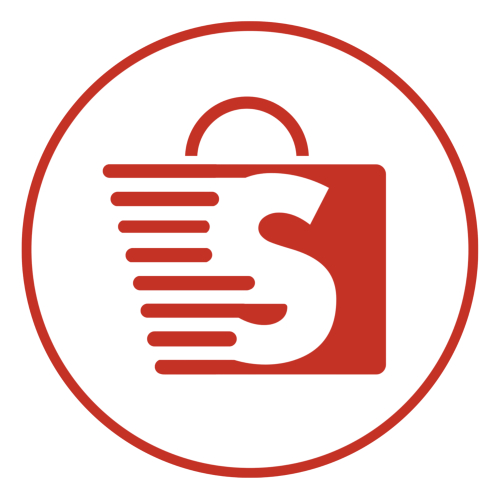
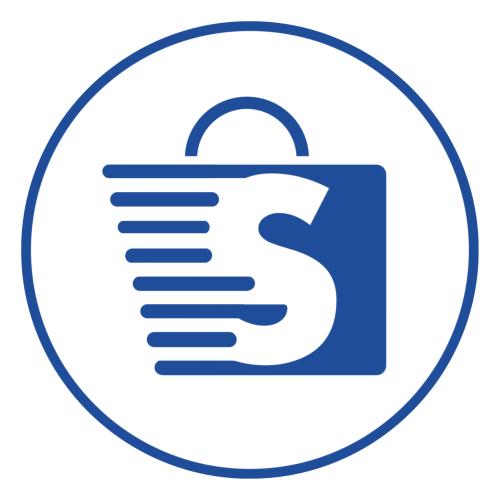

.png)
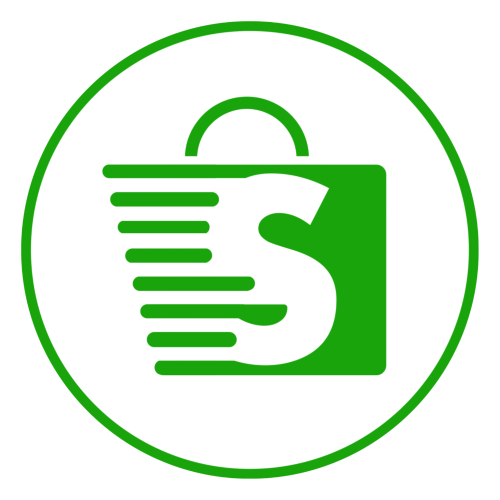


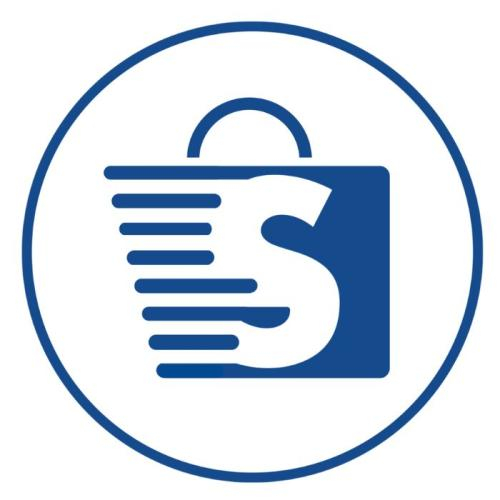

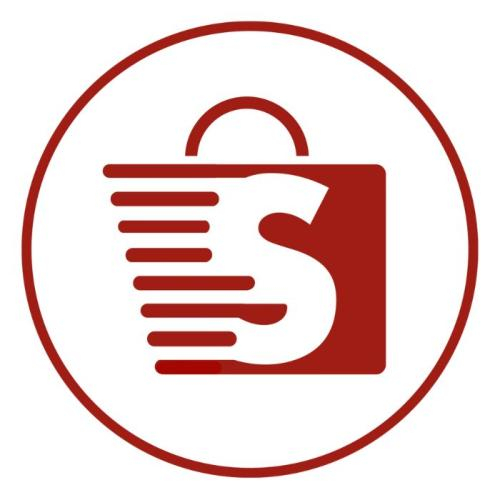

.png)
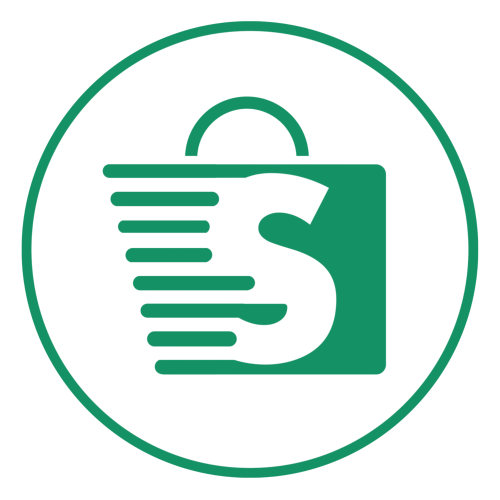
.png)

.png)
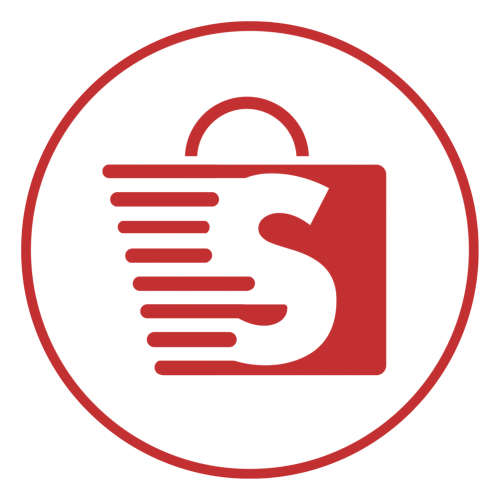
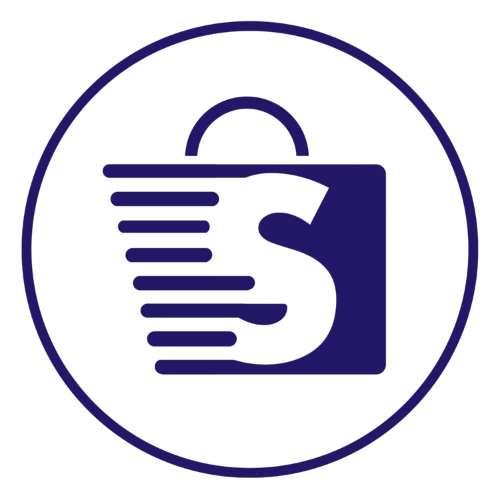
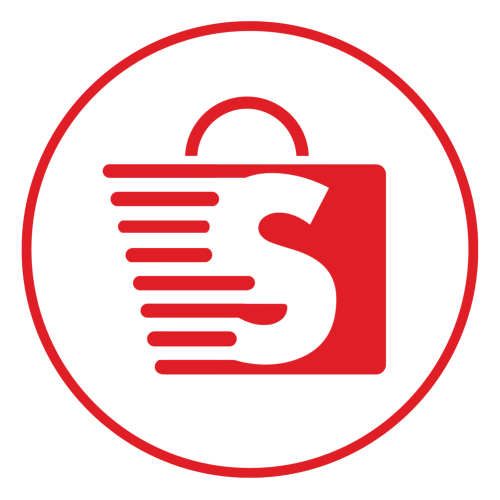
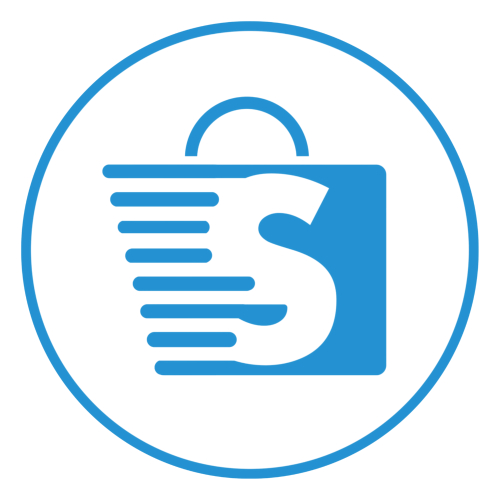
.png)

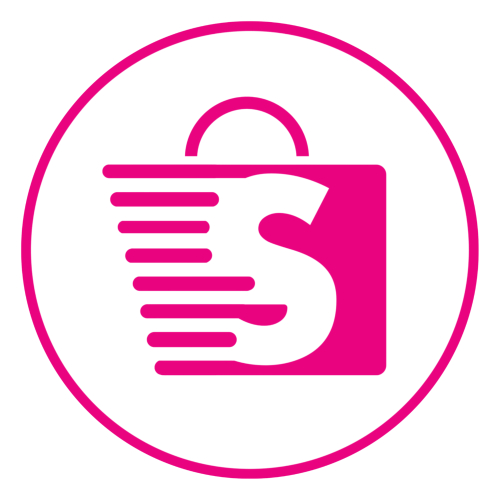
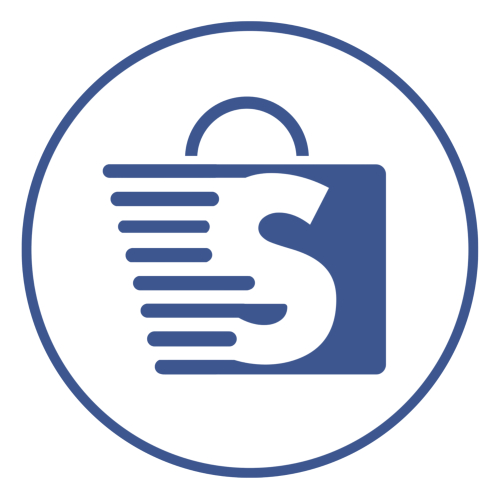
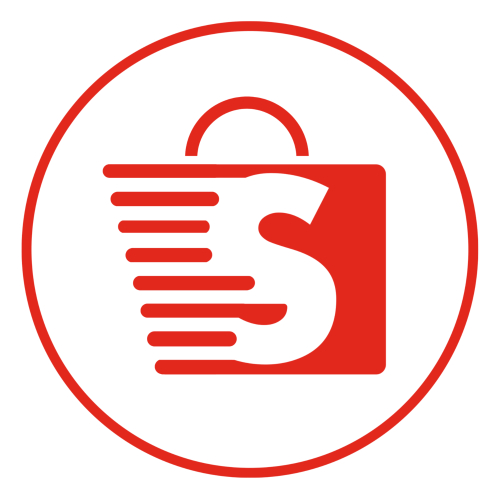
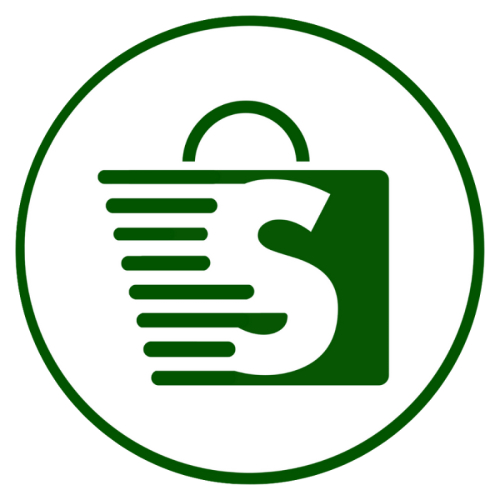









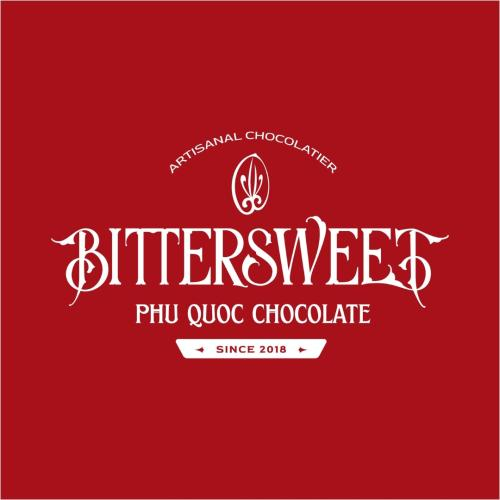











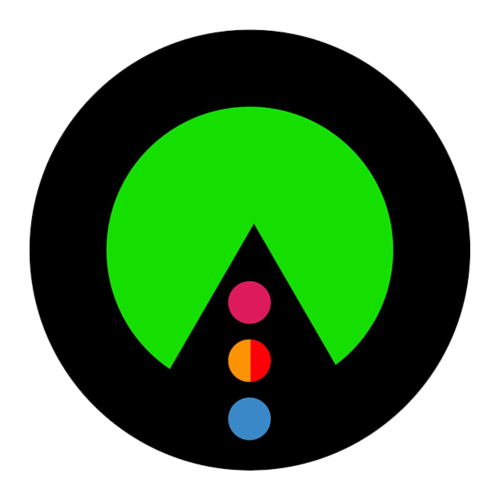


.png)

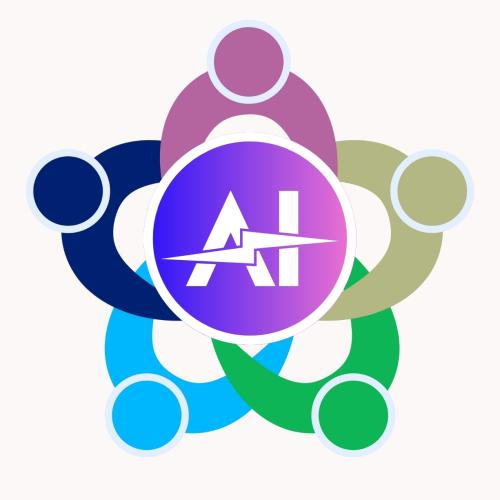





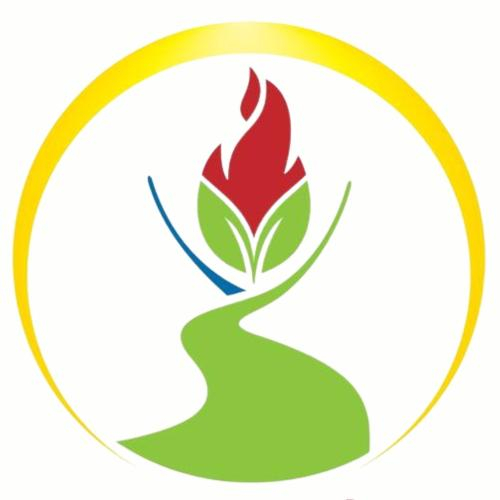
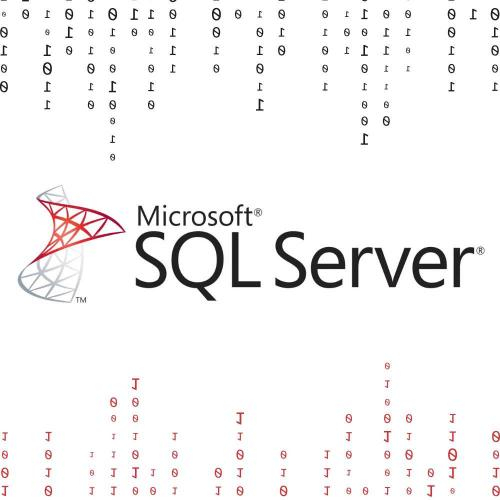

.jpg)


.jpg)

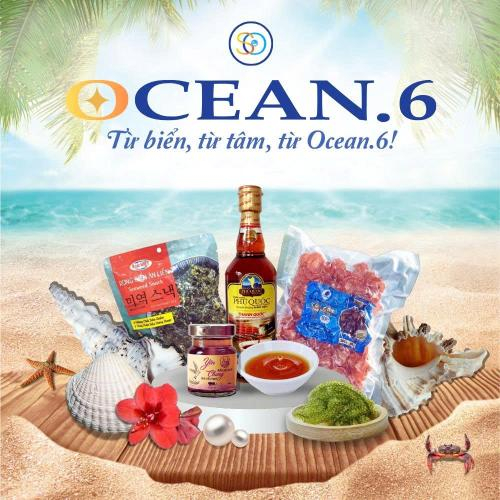






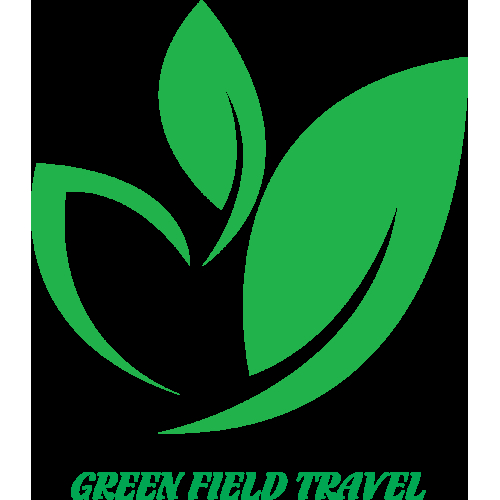



















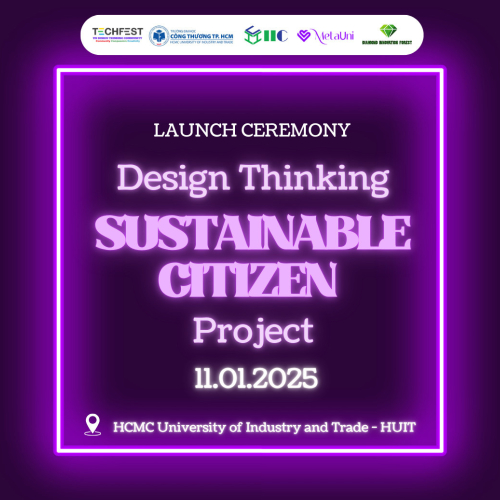
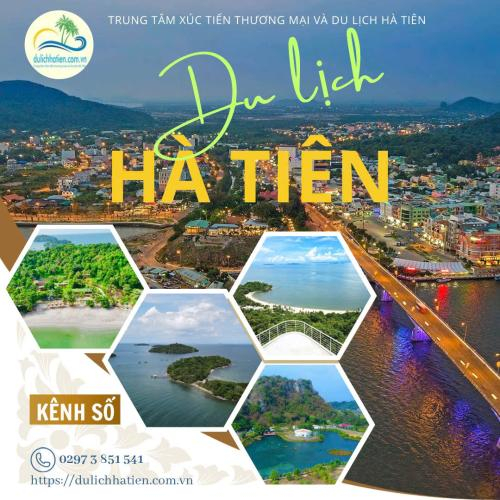




























.png)









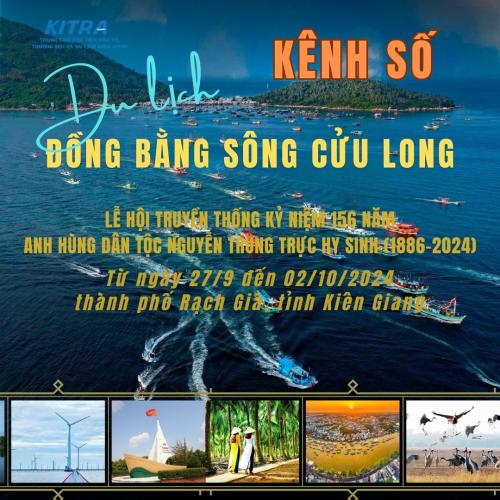






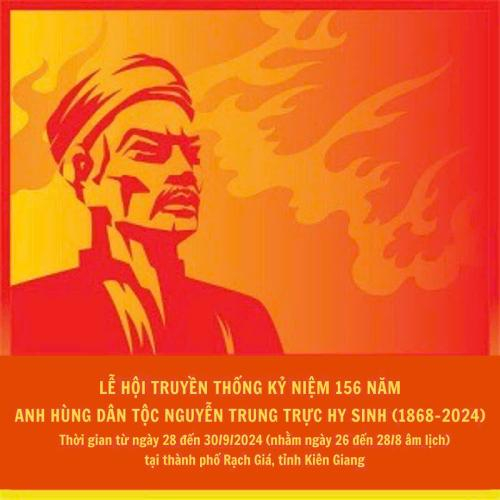





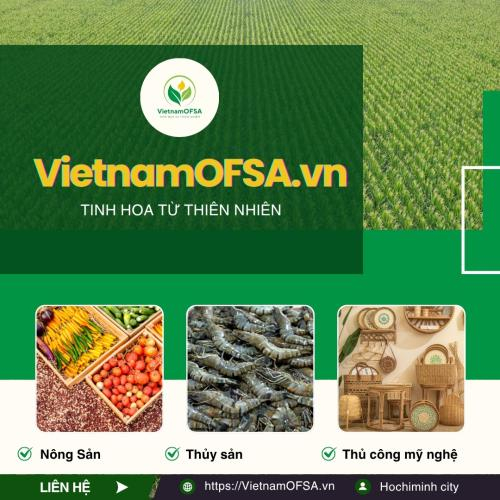


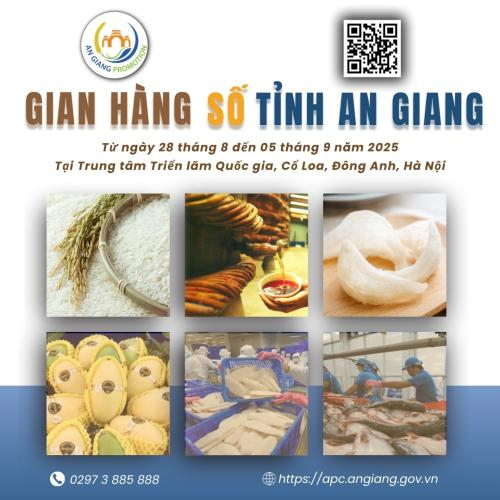

![Phương Hoa Sea Garden Hà Tiên [DEMO]](https://netid.vn/datafiles/18/2024-07/thumbs-43280754-z5663208563916_ca6fa4455aeeac4c01cc4a8f079f1893.jpg)
















.png)







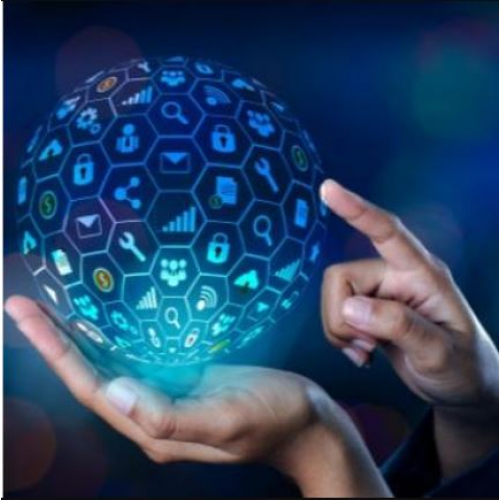

.jpg)






















.png)











![[WS13] NB // MC - Làm chủ sân khấu](https://netid.vn/datafiles/18/2023-11/thumbs-56502092-IMG_1068.jpeg)
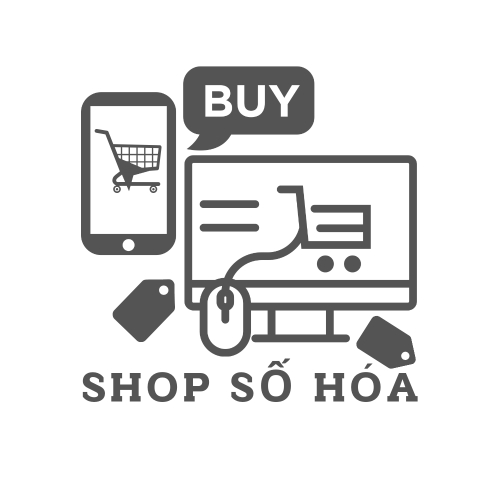
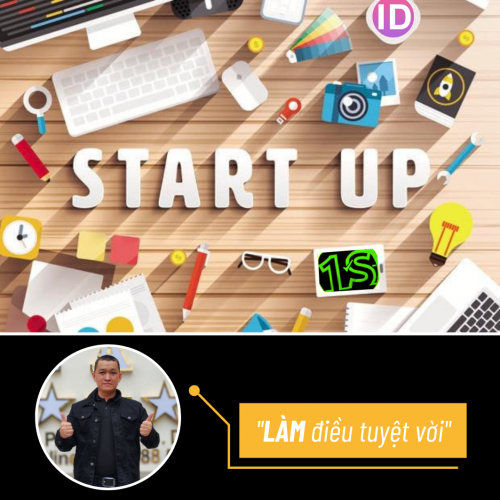

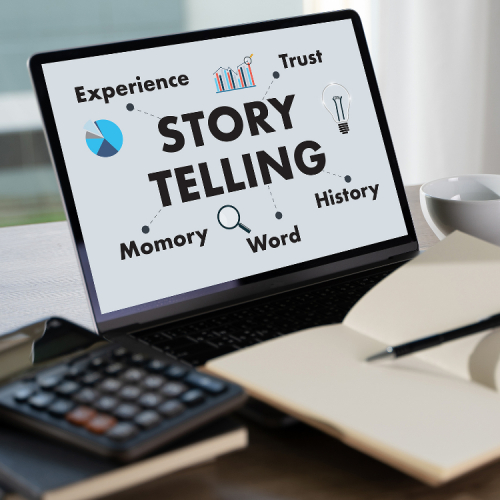






.png)
.png)
.png)



























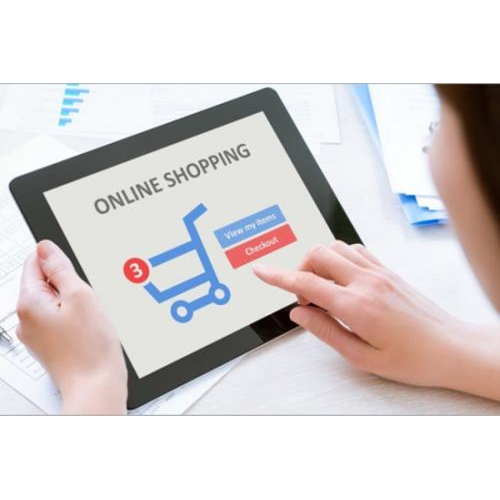


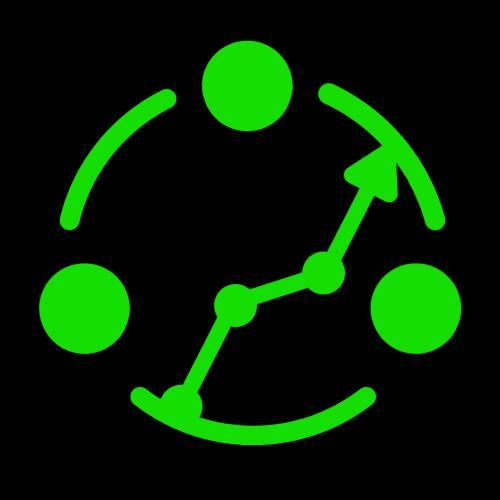



 of thông bao.jpg)